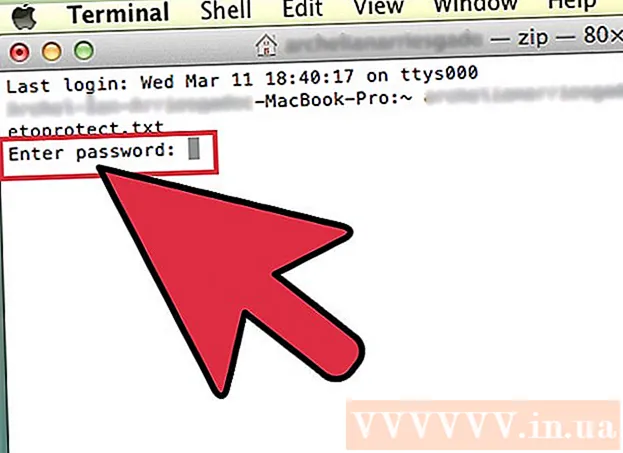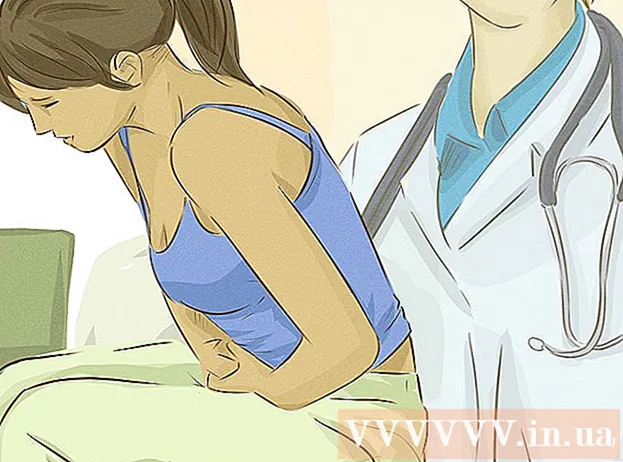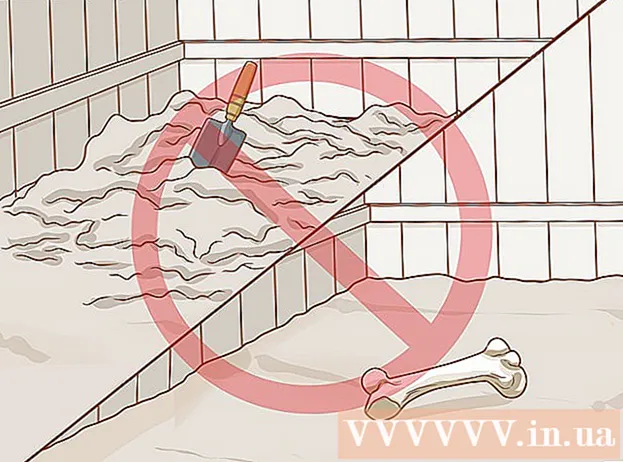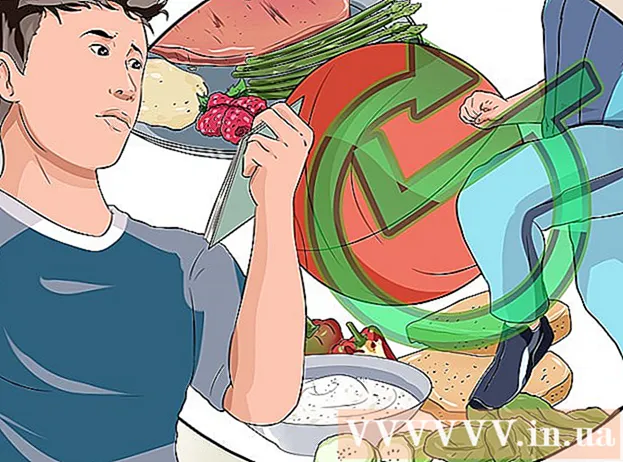Muallif:
Frank Hunt
Yaratilish Sanasi:
12 Mart Oyi 2021
Yangilanish Sanasi:
27 Iyun 2024
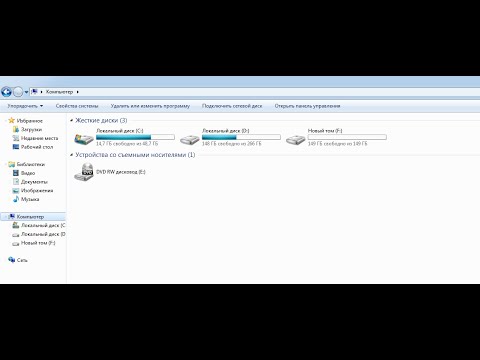
Tarkib
- Qadam bosish
- 3-qismning 1-qismi: Windows 7 da disklarni birlashtirish dasturiga kirish
- 3-qismning 2-qismi: Diskni birlashtiruvchi vositani qo'lda boshqarish
- 3-qismning 3-qismi: Birlashtirish jadvalini sozlash
- Maslahatlar
Diskni defragmentatorini Windows 7 da ishga tushirish kompyuteringizga barcha ma'lumotlarni tartibga solish, kompyuterning o'rtacha tezligi va samaradorligini oshirish imkonini beradi. Windows 7-da siz kompyuteringizni istalgan vaqtda birlashtira olasiz yoki Disk Defragmenter yoqilganda takrorlanadigan vaqtni o'rnatishingiz mumkin. Windows 7 kompyuterini birlashtirish uchun quyidagi ko'rsatmalarga amal qiling.
Qadam bosish
3-qismning 1-qismi: Windows 7 da disklarni birlashtirish dasturiga kirish
 Windows 7 Boshlash tugmachasini bosing. Keyin qidiruv maydoniga "Diskni birlashtiruvchi" ni kiriting.
Windows 7 Boshlash tugmachasini bosing. Keyin qidiruv maydoniga "Diskni birlashtiruvchi" ni kiriting. - Shu bilan bir qatorda, siz Ishga tushirish> Dasturlar> Aksessuarlar> Tizim asboblari> Diskni birlashtiruvchi-ni bosishingiz mumkin.
 Dasturni ochish uchun "Diskni birlashtiruvchi" tugmasini bosing. Jarayonni boshlash uchun "Diskni birlashtiruvchi" tugmasini bosing.
Dasturni ochish uchun "Diskni birlashtiruvchi" tugmasini bosing. Jarayonni boshlash uchun "Diskni birlashtiruvchi" tugmasini bosing.
3-qismning 2-qismi: Diskni birlashtiruvchi vositani qo'lda boshqarish
 Birlashtirishni xohlagan disk nomini bosing. Masalan, agar siz kompyuteringizning qattiq diskini birlashtirmoqchi bo'lsangiz, "OS (C)" -ni tanlang.
Birlashtirishni xohlagan disk nomini bosing. Masalan, agar siz kompyuteringizning qattiq diskini birlashtirmoqchi bo'lsangiz, "OS (C)" -ni tanlang.  Birlashtirishni boshlash uchun "Defragment Disk" yoki "Defragment" tugmasini bosing. Diskning kattaligi va parchalanish darajasiga qarab defragatsiya qilish uchun kompyuteringiz bir necha daqiqadan bir necha soatgacha davom etishi mumkin.
Birlashtirishni boshlash uchun "Defragment Disk" yoki "Defragment" tugmasini bosing. Diskning kattaligi va parchalanish darajasiga qarab defragatsiya qilish uchun kompyuteringiz bir necha daqiqadan bir necha soatgacha davom etishi mumkin.
3-qismning 3-qismi: Birlashtirish jadvalini sozlash
 "Jadvalni yoqish" yoki "Jadvalni o'rnatish" tugmasini bosing...’
"Jadvalni yoqish" yoki "Jadvalni o'rnatish" tugmasini bosing...’  "Rejalashtirilgan yugurish" yoniga chek qo'ying.’
"Rejalashtirilgan yugurish" yoniga chek qo'ying.’  Diskni birlashtiruvchi ishlaydigan chastotani tanlang. Siz har kuni, haftalik yoki oylik ravishda kompyuteringizni defrag qilishni tanlashingiz mumkin.
Diskni birlashtiruvchi ishlaydigan chastotani tanlang. Siz har kuni, haftalik yoki oylik ravishda kompyuteringizni defrag qilishni tanlashingiz mumkin.  Diskni birlashtirish dasturini ishga tushirish uchun haftaning kunini va vaqtini tanlang.
Diskni birlashtirish dasturini ishga tushirish uchun haftaning kunini va vaqtini tanlang. Birlashtirmoqchi bo'lgan disklarni tanlash uchun "Disklarni tanlang" tugmasini bosing. Siz barcha disklarni birlashtirishni yoki disklarni tanlashni tanlashingiz mumkin.
Birlashtirmoqchi bo'lgan disklarni tanlash uchun "Disklarni tanlang" tugmasini bosing. Siz barcha disklarni birlashtirishni yoki disklarni tanlashni tanlashingiz mumkin.  Diskni birlashtiruvchi parametrlarini saqlash uchun "OK" tugmachasini va "Yopish" tugmachasini bosing. Shundan so'ng, jadvalda tanlangan kun va vaqtda kompyuter muntazam ravishda defragmentatsiya qilinadi.
Diskni birlashtiruvchi parametrlarini saqlash uchun "OK" tugmachasini va "Yopish" tugmachasini bosing. Shundan so'ng, jadvalda tanlangan kun va vaqtda kompyuter muntazam ravishda defragmentatsiya qilinadi.
Maslahatlar
- Qo'lda birlashtirishdan oldin, diskni birlashtiruvchi dasturning yaqinda paydo bo'lganligini bilish uchun Diskni birlashtiruvchi asosiy oynasida jadvalni tekshiring. Jadvalda so'nggi defragmentatsiya vaqti va sanasi ko'rsatiladi.
- Qo'lda birlashtirishni boshlashdan oldin Diskni birlashtiruvchi asosiy oynada "Diskni tahlil qilish" tugmasini bosing. Diskni tahlil qilish protsedurasi sizning kompyuteringiz defragmentatsiya qilinishi kerakligini sizga aytib beradi.
- Agar siz ish joyingizda yoki umumiy tarmoqda kompyuterdan foydalanayotgan bo'lsangiz, Windows 7 da Disk Defragmenter dasturini ishga tushirish uchun sizga ma'mur paroli kerak bo'lishi mumkin.
- Kompyuter yoqilgan, lekin foydalanilmayotgan vaqtda, masalan, tushlik paytida yoki ish kuningiz oxiriga qadar ishga tushirish uchun avtomatik birlashtirish jarayonini rejalashtiring. Bu Disk Defragmenter-dan kompyuteringizni sekinlashtirishi yoki undan foydalanishda CPU-ga qo'shimcha yuk tushishiga yo'l qo'ymaydi.